線形効果の可視化
設計変数と出力応答がDOE探索に与える相対的な効果を可視化します。
-
Design ExplorerリボンのEvaluateツールグループでResults Explorerツールをクリックします。

図 1.Results Explorerブラウザが開きます。 -
Results ExplorerブラウザでLinear
Effectsアイコン
 をクリックします。
をクリックします。
- Select responseドロップダウンメニューで出力応答を選択します。
-
テーブルとモデリングウィンドウを使用して結果を可視化します。
選択した応答のモデルに設計変数が与える相対的な効果が、Results Explorerブラウザの線形プロットに表示されます。この値が大きいほど、指定の変数による効果が、他の変数による効果に比べて大きくなります。正の効果であるか負の効果であるかが、その効果の色で示されます。正の効果は青色で表示され、設計変数の正の変化により、応答の正の変化が生じることが示されます。負の効果は茶色で表示され、設計変数の負の変化により、応答の負の変化が生じることが示されます。例えば、Rib_01_flange板厚変数を大きくすると、他のどの変数よりも、Z方向の変位応答が著しく減少することが予想されます。
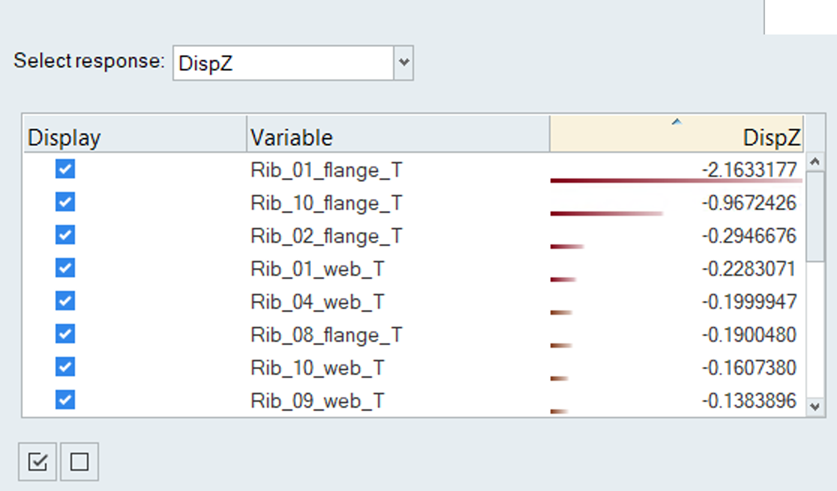
図 2.線形効果をさらに詳しく可視化するには、モデリングウィンドウのコンタープロットと凡例が役立ちます。
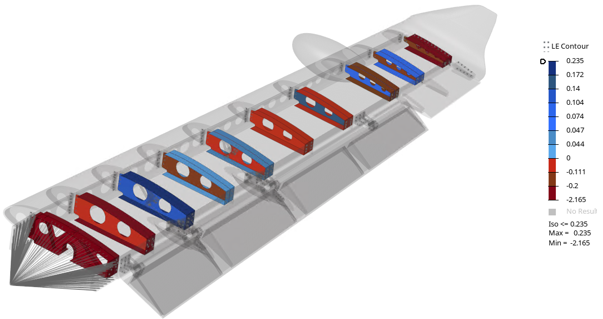
図 3. - プロットテーブルで行を選択して、モデル内の指定した変数のみを表示、または位置を特定します。